NUSTATYTI: „Dev“ klaida 5476 „COD Modern Warfare Warzone“
Žaidimai / / August 04, 2021
Skelbimai
2019 m Pareigos šauksmas - modernus karas vis dar yra vienas geriausių daug grafikos reikalaujančių FPS žaidimų daugeliui žaidėjų tarp visų COD pavadinimų. Be to, Warzone leidimas „Modern Warfare“ apėmė visiškai naują žaidimų patirtį, kai kalbama apie „Battle Royale“. Tuo tarpu „Dev“ klaida tapo viena iš dažniausiai pasitaikančių žaidėjų problemų, todėl „Dev Error 5476“ dėl „COD Modern Warfare Warzone“ neseniai pradėjo pasirodyti masiškai. Jei taip pat susiduriate su ta pačia problema, peržiūrėkite šį trikčių šalinimo vadovą, kad ją išspręstumėte.
Panašu, kad ši klaida buvo įvesta prieš porą mėnesių ir iki šiol „Infinity Ward“ ar „Activision“ nėra nuolatinio taisymo. Tačiau yra keletas žemiau paminėtų galimų problemų, kurios pasiteisino keliems paveiktiems žaidėjams. Deja, ši „dev“ klaida daugeliui žaidėjų neleidžia patekti į pirmojo sezono sesiją, o tai labai erzina.
Turinys
-
1 NUSTATYTI: „Dev“ klaida 5476 „COD Modern Warfare Warzone“
- 1.1 1. Pasirinkite viską, išskyrus „Randomize All“
- 1.2 2. Patikrinkite „Activision Online Services“
- 1.3 3. Paleiskite žaidimą iš naujo
- 1.4 4. Patikrinkite interneto ryšį
- 1.5 5. Atnaujinkite savo žaidimą
- 1.6 6. Maitinkite savo maršrutizatorių
- 1.7 7. Maitinimo ciklo pultas / kompiuteris
NUSTATYTI: „Dev“ klaida 5476 „COD Modern Warfare Warzone“
Taip pat verta paminėti, kad „Dev“ klaida dažniausiai atsiranda atsitiktinai „Modern Warfare“, „Warzone“ ir net naujai išleistame „Black Ops Cold War“ daugelio žaidėjų režime. Tačiau jis iš esmės pasirodo, kai fone vyksta serverio prastovos ar nutraukimo problemos. Tuo tarpu keli žaidėjai pranešė, kad jie jau ištaisė „Dev“ klaidos 5476 problemą, tiesiog pakeitę telefono kortelę ir emblemą „Warfare Warzone“ žaidime.

Skelbimai
Nors kai kuriems žaidėjams tai gana keista, tačiau atsitiktinai nustatant emblemą ir vizitinę kortelę dažniausiai galima ištaisyti „Dev“ klaidą 5476. Akivaizdu, kad tai nėra nuolatinis ar oficialus pataisymas, tačiau visada geriau išspręsti šias problemas nelaukiant, kol kūrėjai pataisys. Taigi, pakeitus nustatymus į bet ką, o ne atsitiktinį parinktį, galite išspręsti visas žaidimų platformas, tokias kaip kompiuteris, „Xbox“, „PlayStation“.
1. Pasirinkite viską, išskyrus „Randomize All“
Tačiau, jei tai niekaip nepadėjo, tai reiškia, kad iš serverio kyla tikra problema, pavyzdžiui, prastova ar prastova. Pagal „Modern Warfare subreddit“, anksčiau ta pati klaida pasirodė per daug „Modern Warfare“ grotuvų, kai serverio prastovos ar priežiūros procesas vyko.
Ypatingas ačiū „YouTuber“ Orr Cohenas dalijimasis šiuo konkrečiu sprendimu, kuris pasirodė paprastas, bet naudingas. Nereikia nė sakyti, kad nieko nėra, kai iškyla serverio problema.
- Paleiskite „Call of Duty: Modern Warfare / Warzone“ per „Blizzard“ klientą.
- Eikite į daugelio žaidėjų, kareivinių, pritaikymų, tada tapatybę.
- Pasirinkite telefono korteles ir pasirinkite vieną iš jų.
- Nepasirinkite parinkties „Randomize All“. Vietoj to pasirinkite ką nors kita.
- Tada atlikite tą patį ir su emblemomis.
- Tau gera eiti.
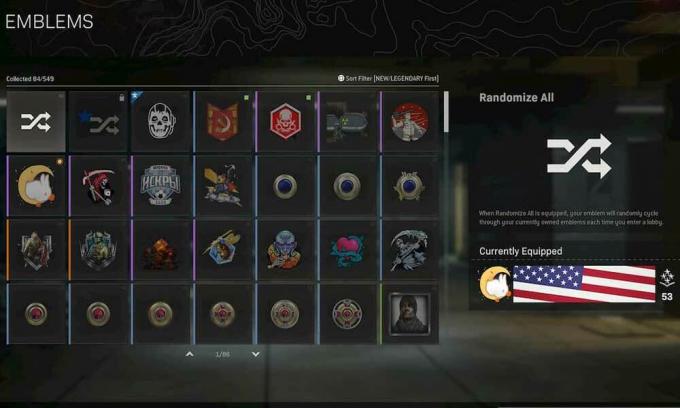
Tačiau, jei telefono kortelės ir emblemos keitimas jums netinka, pabandykite atlikti keletą toliau pateiktų parinkčių.
2. Patikrinkite „Activision Online Services“
Patikrinkite „Activision Server“ būsena čia. Gali būti, kad problema kyla iš serverio pabaigos. Daugeliu atvejų daugelis paveiktų žaidėjų gali pagalvoti, kad yra kokia nors problema nuo jų galo, tačiau tai nevyksta visą laiką. Jei serverio gale yra problema, pabandykite palaukti kelias valandas ir tada dar kartą patikrinkite, ar nėra klaidos.
Skelbimai
3. Paleiskite žaidimą iš naujo
Net perkraunant žaidimą, taip pat paleidimo priemonę, taip pat galima greitai pašalinti daugybę laikinų nesklandumų. Pabandykite išeiti iš žaidimo ir iš naujo paleiskite kompiuterį ar konsolę. Tada paleiskite žaidimą dar kartą, kad patikrintumėte, ar „Dev“ klaida buvo ištaisyta, ar ne.
4. Patikrinkite interneto ryšį
Dėl lėtesnio ar nestabilaus interneto ryšio gali būti, kad daugeliu atvejų galite rasti kelias problemas, susijusias su serverio ryšiu arba patekti į daugelio žaidėjų režimą. Pabandykite patikrinti interneto greitį ir „Wi-Fi“ signalo stiprumą. Jei įmanoma, taip pat galite pabandyti naudoti laidinį („Ethernet“) ryšį, o ne naudoti belaidį ryšį.
5. Atnaujinkite savo žaidimą
Pasenusi „Call of Duty“: „Modern Warfare“ / „Warzone“ žaidimo versija taip pat gali sukelti daug problemų dėl žaidimo arba gali sukelti daugybę žaidimų įrenginių klaidų. Verta paminėti, kad visada atnaujintumėte savo žaidimą į naujausią pleistro versiją, kad žaidimai būtų sklandesni ir suderinamesni. Nereikia nė sakyti, kad kūrėjai, išleisdami pataisų pataisymus, tikrai padės jums pašalinti keletą dažniausiai pasitaikančių klaidų ar klaidų.
- Kompiuterių grotuvai gali atidaryti „Battle.net“ („Blizzard“) paleidimo priemonę.
- Spustelėkite „Blizzard“ logotipas viršutiniame kairiajame ekrano kampe.
- Eiti į „Nustatymai“ > „Žaidimo diegimas / atnaujinimas“.
- Slinkite iki galo> Įsitikinkite, kad „Taikykite naujausius atnaujinimus ir atsisiųskite neseniai žaidžiamų žaidimų pataisų duomenis.“ parinktis yra pažymėta.
- Galiausiai spustelėkite 'Padaryta' norėdami išsaugoti pakeitimus ir vieną kartą paleisti paleidimo priemonę.
- Jis turėtų automatiškai bandyti atnaujinti visus įdiegtus žaidimus, įskaitant „Modern Warfare“, „Battle.net“ kliente.
6. Maitinkite savo maršrutizatorių
Visiems žinoma, kad kartais „Wi-Fi“ maršrutizatorius ar jo programinė aparatinė įranga gali būti sujaukta laikina talpykla ar trikdžiais. Taigi, visada geriau vieną kartą įjungti maršrutizatoriaus maitinimą, kad viskas būtų visiškai atnaujinta. Padaryti tai:
Skelbimai
- Išjunkite maršrutizatorių> Atjunkite maitinimo laidą nuo maršrutizatoriaus.
- Tada turėsite palaukti keletą minučių ir vėl prijungti laidą.
- Galiausiai įjunkite maršrutizatorių, ir jums bus gera eiti.
7. Maitinimo ciklo pultas / kompiuteris
Kaip ir atlikdami maitinimo ciklą maršrutizatoriuje, taip pat galite tai padaryti naudodami žaidimų konsolę ar kompiuterį. Taip pat gali būti, kad jūsų žaidimų įrenginyje kyla problemų dėl sistemos našumo ar tinklo trikdžių.
- Taigi, tiesiog išjunkite įrenginį> Atjunkite maitinimo laidą iš įrenginio ir maitinimo šaltinio.
- Tada palaukite maždaug 5 minutes ir vėl prijunkite maitinimo laidą.
- Įjunkite įrenginį ir bandykite paleisti žaidimą dar kartą.
Nors tai nėra idealus dalykas visiems, nes žaidimo dydis yra pakankamai didelis, pabandykite vieną kartą pašalinti ir iš naujo įdiegti žaidimą, kad patikrintumėte, ar „Dev Error 5476 COD Modern Warfare“ ištaisyta. Be abejo, tai nėra nuolatinis sprendimų vadovas, tačiau šiuo metu nėra nieko papildomo padaryti.
Tačiau jei nė vienas iš šių metodų jums netiko, tiesiog patikrinkite, ar „Activision“ bendruomenės forumas alternatyviems pataisymams. Be to, stebėkite Begalybės palata „Twitter“ tvarkykite tolesnę informaciją ar pranešimus apie įvairias problemas ar pataisų taisymus.
Iki tol sekite daugiau informacijos. Mes nuolat atnaujinsime šį straipsnį, kai tik pasirodys nauja informacija ar naujiniai. Norėdami pažymėti toliau, galite pažymėti šį puslapį. Jei turite klausimų, praneškite mums toliau pateiktame komentare.
Subodhui patinka rašyti turinį, nesvarbu, ar jis susijęs su technologijomis, ar kitokį. Metus rašęs technikos tinklaraštyje, jis tampa tuo aistringas. Jis mėgsta žaisti žaidimus ir klausytis muzikos. Be tinklaraščių rašymo, jis sukelia priklausomybę nuo žaidimų kompiuterio versijų ir nutekėjimo išmaniajame telefone.



